Học trực tuyến trên Zoom Meeting đang rất phổ biến và cách sử dụng Zoom cũng tương đối đơn giản. Và trong buổi học online trên Zoom, chúng ta có thể ghi lại buổi học để coi lại khi cần phải có để điều chỉnh lại nội dung giảng dạy hoặc phục vụ cho công tác sau này. Người tạo phòng trực tuyến trên Zoom được phép ghi lại buổi học trực tuyến cùng theo với những thành viên khác. Bài viết dưới đây sẽ hướng dẫn bạn cách ghi lại buổi học trên Zoom Meeting.
Hướng dẫn ghi lại buổi học trên Zoom
Bước 1:
Sau khi đã tạo phòng học Zoom thành công với các thành viên tham gia, bạn bấm vào biểu trưng Record ở phía cuối giao diện để triển khai ghi âm.
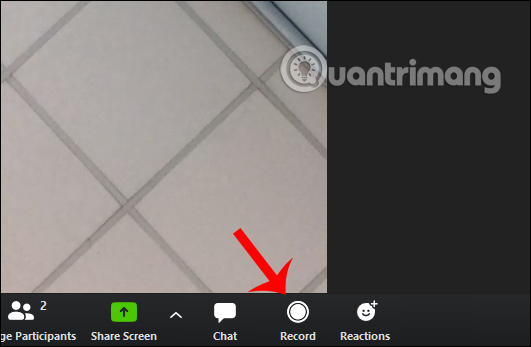
Bước 2:
Ngay sau đó quá trình thu thanh được xảy ra và bạn có tùy chọn tạm dừng, hoặc dừng việc ghi video buổi học ở phía cuối màn hình.

Khi nhấn End Meeting thì buổi học online được đọng lại và chuyển thành video.

Bước 3:
Để mở video ghi lại buổi học bạn bấm vào biểu tượng Meetings phía trên cùng màn hình, rồi bấm vào nhóm Record để tìm lại video. Video được mặc định đọng lại thư mục Zoom ở ổ C và được lưu theo thời gian, ngày, phòng học đã tạo để bạn dễ tìm lại.

Bước 4:
Trong tình huống chúng ta muốn thay đổi lại thư mục lưu video ghi buổi học, bấm vào biểu trưng bánh răng cưa chọn nhóm Record . Sau đó bạn thay đổi lại thư mục lưu video ghi lại buổi học và một số thiết lập bên dưới.
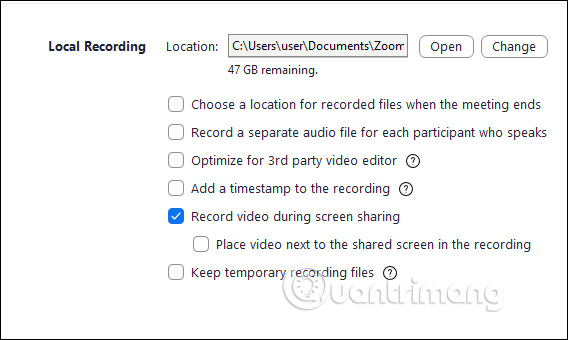
Xem thêm:
- Cách fix lỗi sử dụng Zoom học online
- Cách thiết lập Microsoft Teams làm việc nhóm từ xa
Từ khóa bài viết: truongthinh.info, cách dùng Zoom Meeting, cách học trực tuyến trên Zoom, học online trên zoom, học trực tuyến trên zoom, cách dùng Zoom, ghi lại video trên zoom, cách record video trên zoom, record video Zoom Meeting
Bài viết Cách ghi lại video học online trên Zoom Meeting được tổng hợp và biên tập bởi: truongthinh.info. Mọi ý kiến đóng góp và phản hồi vui lòng gửi Liên Hệ cho truongthinh.info để điều chỉnh. truongthinh.info xin cảm ơn.





 Cần báo giá nhanh? Gọi
Cần báo giá nhanh? Gọi